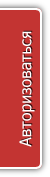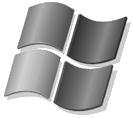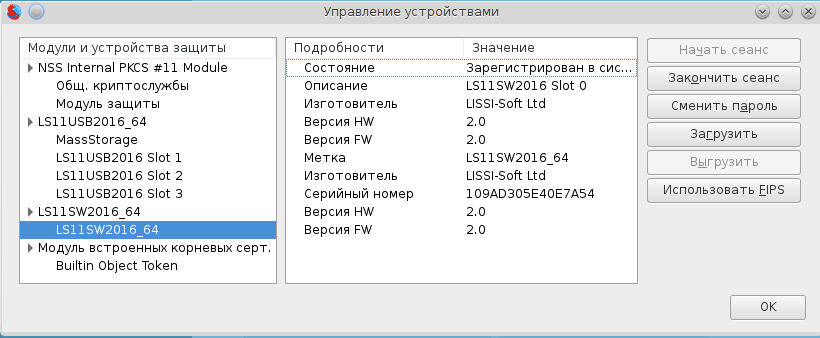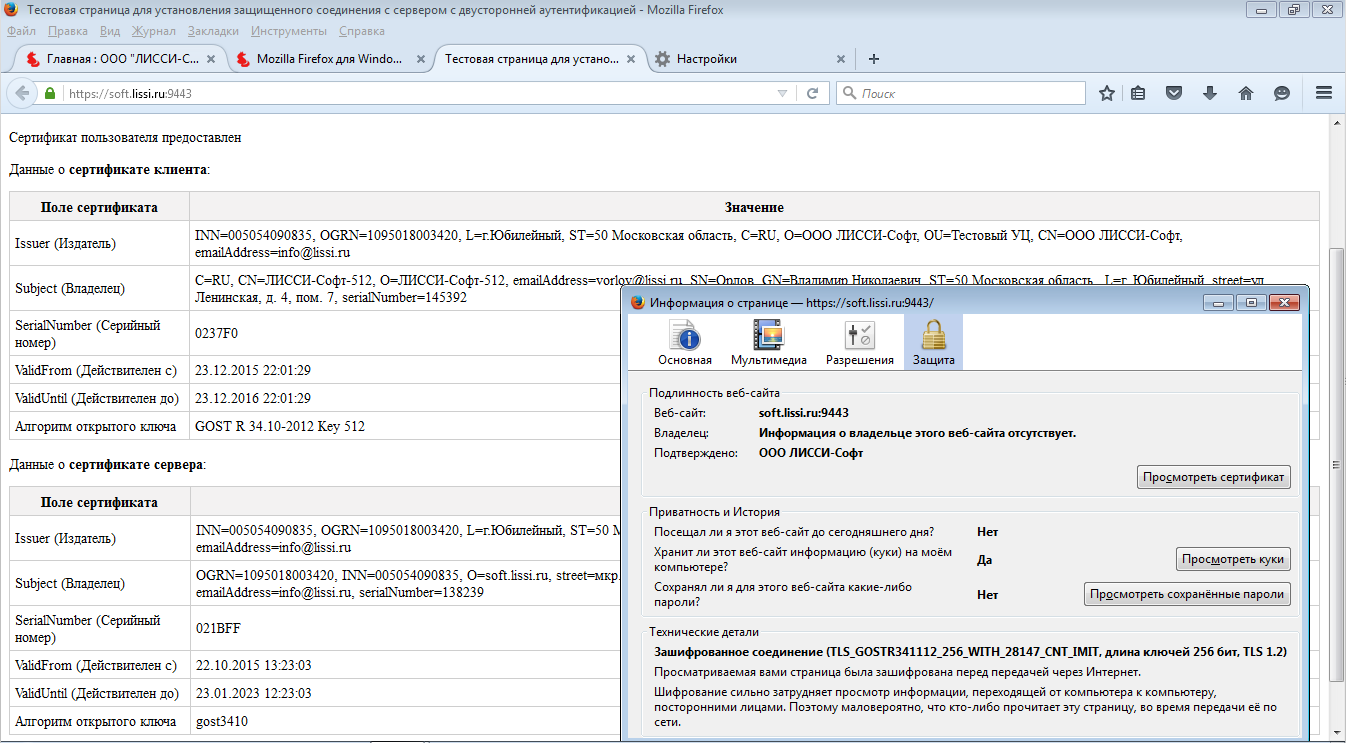SeaMonkey 2.39 для Linux
Шаг 1. Установка программного и программно-аппаратных токенов
а) Рекомендуется применять программно-аппаратный токен lsToken;
б) Порядок установки программного токена LS11SW описан здесь;
в) Порядок установки программно-аппаратных токенов LS_HW11 описан здесь.
Шаг 2. Установка SeaMonkey
Для установки пакета SeaMonkey необходимо скачать его архив - seamonkey-2.39-gost 32-битная версия - и распаковать.
Распакованную папку seamonkey-2.39 скопировать в /usr/local/lib
Затем создать символическую ссылку:
- sudo ln -s /usr/local/lib/seamonkey-2.39/seamonkey /usr/local/bin/seamonkey
После этого можно создать в меню рабочего окружения пункт, запускающий команду seamonkey.
После запуска программы необходимо подключить токенсемейства LS11(рекомендуется использовать lsToken).
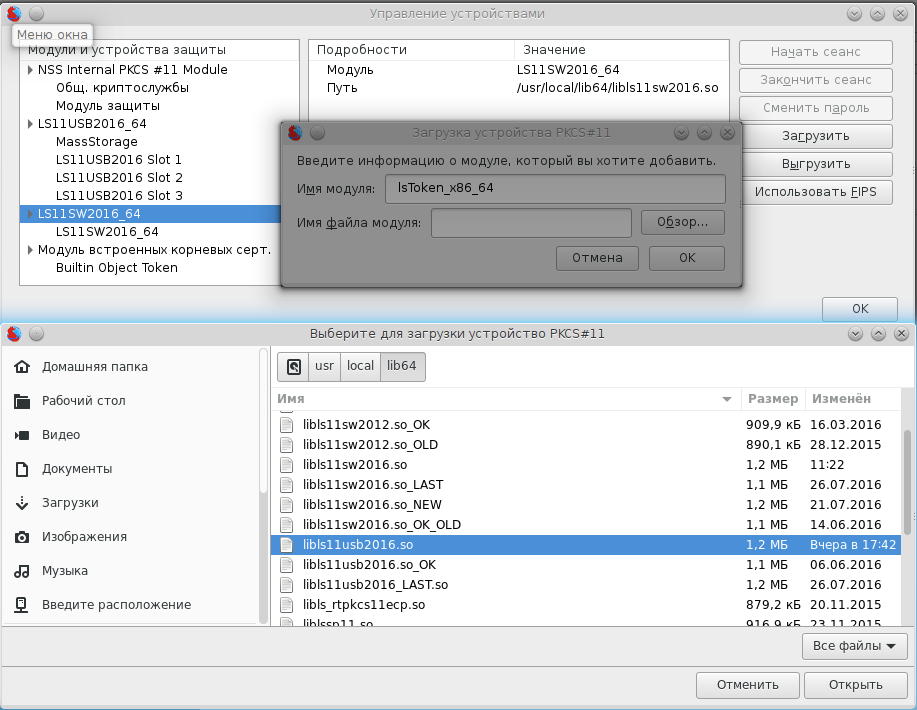
После подключения токена все готово к использованию российской криптографии.
Шаг 3. Проверка защищенных соединений с использованием российской криптографии
Чтобы убедиться, что у вас все успешно работает, вы можете протестировать Mozilla Firefox, запросив анонимный доступ по https по адресу https://soft.lissi.ru или по адресу https://cpca.cryptopro.ru/tls/tls-cli.asp
При этом у вас будет запрошен PIN-код для доступа токену LCCryptoki. Введите "01234567".
Шаг 4. Получение сертификата
Для работы по защищенному соединению в авторизованном режиме и обмена защищенной почтой необходимо получить пользовательский сертификат.
Для доступа по адресу https://soft.lissi.ru:9443 вы можете заказать и получить сертификат на тестовом УЦ.
К сожалению, некоторые удостоверяющие центры, например КриптоПРО УЦ, не принимают заявки на выдачу сертификата непосредственно от браузера Mozilla Firefox. О том, как решить эту проблему, вы можете прочитать на нашем сайте в разделе "Использование российских криптографических алгоритмов в продуктах сообщества Mozilla".
Для тестирования https в авторизованном режиме на тестовой странице КриптоПро вам достаточно скачать тестовый сертификат в формате PKCS12 и установить его в хранилище сертификатов браузера Mozilla Firefox. Пароль для доступа - 01234567.
После установки сертификата вы смело можете идти на тестовую страницу КриптоПро.
Процедура получения сертификатов для почтового клиента Mozilla Thunderbird аналогична.
Так же возможно использование СКЗИ «Рутокен ЭЦП», СКЗИ «MS_KEY K».